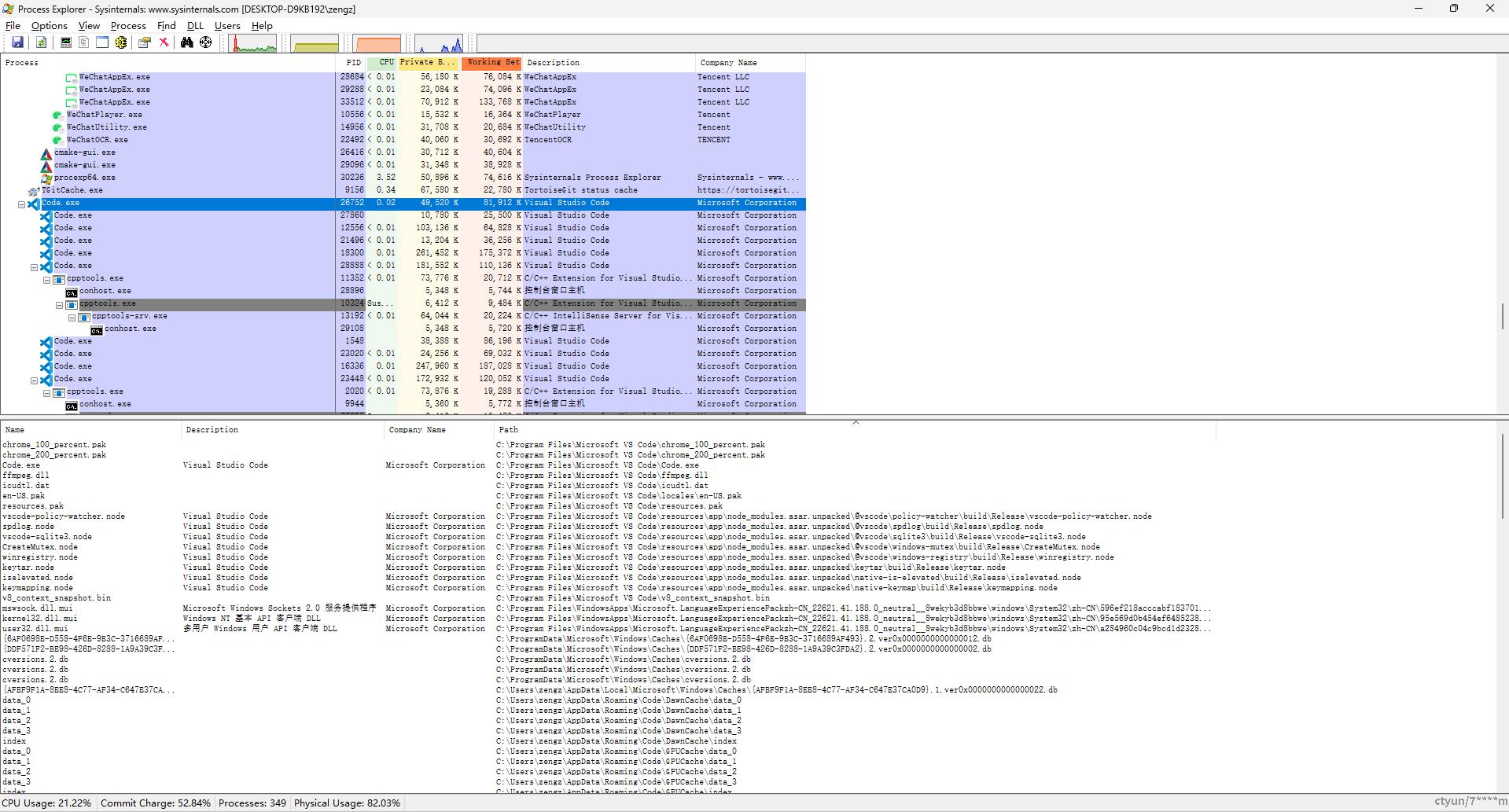Process Explorer 简介
Process Explorer 是一款由 Microsoft 公司开发的系统工具,它提供了比 Windows 任务管理器更详细和强大的进程信息。通过 Process Explorer,你可以更深入地了解系统中运行的各个进程、线程、以及与它们相关的资源使用情况。
使用 Process Explorer
您可以在微软官方下载并安装,以下是 Process Explorer 的一些基本用法:
-
启动 Process Explorer: 下载并运行 Process Explorer 后,它会显示当前系统所有的进程和它们的相关信息。
-
查看进程信息: 点击特定的进程,你可以查看该进程的详细信息,包括 CPU 使用率、内存使用情况、线程信息等。
-
搜索功能: 可以使用搜索功能迅速定位特定的进程或应用程序,这对于系统管理和故障排除非常有帮助。
-
查看 DLLs 和 Handles: Process Explorer 还允许你查看每个进程加载的动态链接库(DLLs)和打开的文件句柄。
-
查看系统性能图表: 在工具栏上选择“View” > “System Information”,你可以查看系统性能的图表,包括 CPU 使用率、内存使用率等。
-
Kill 进程: 如果需要结束某个进程,可以右键点击该进程并选择“Kill Process”或使用快捷键(Del键)。